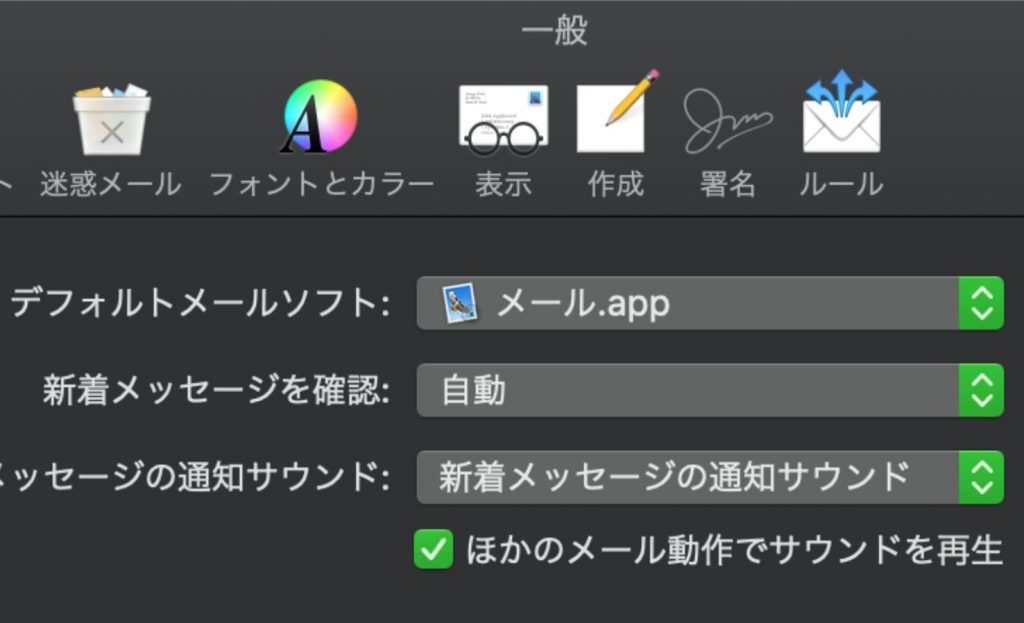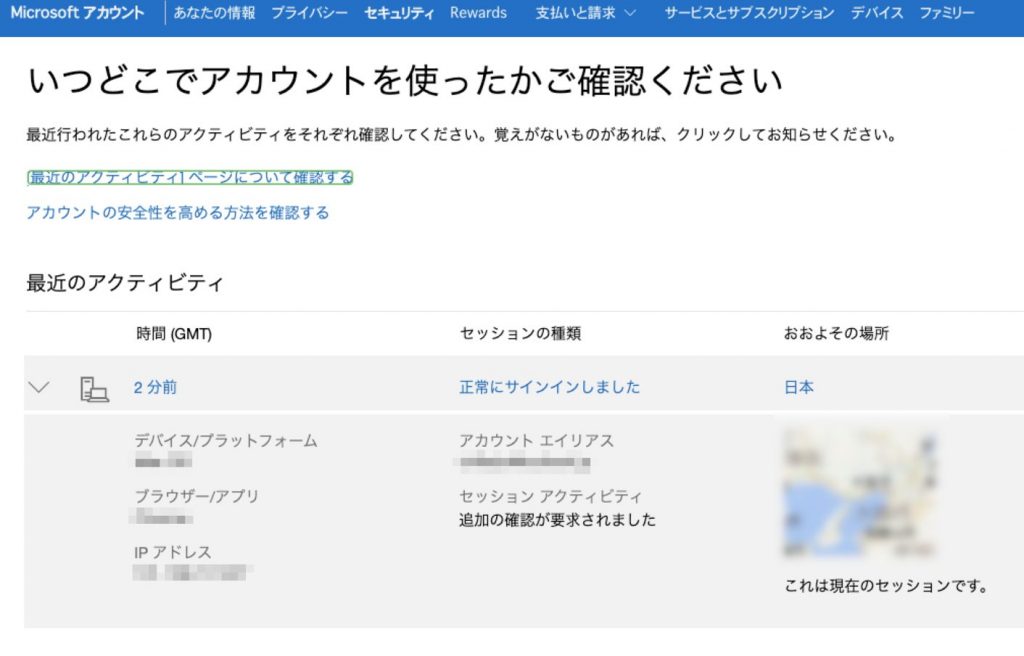Windowsのパソコンを使っていると、通知が出てくることがあります。
今回は、dynabookのBIOSアップデートをリポートします。
BIOSのアップデートは最悪 パソコンが起動しなくなることもあるので、十分に注意して実行してください。
Windows 10、dynabook P1-X5JP-EG(Satellite L50-E Series)
1. dynabookサービスステーション:ソフトウェアのアップデート(更新)
パソコンを利用していると、いきなり画面右下に通知メッセージが表示されることがあります。
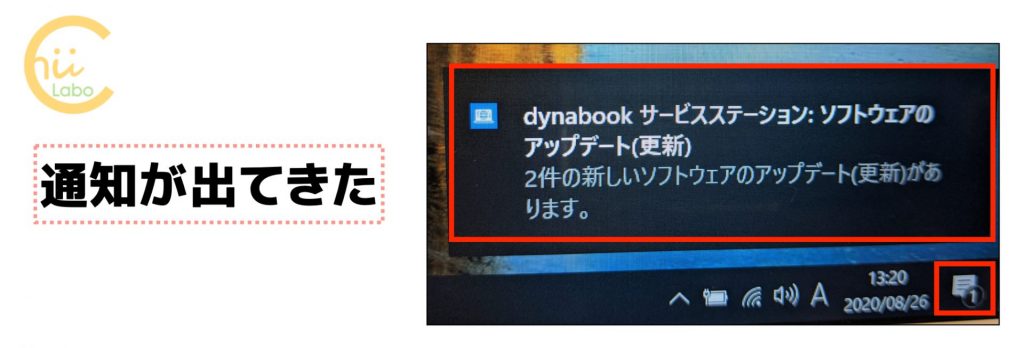
dynabook サービスステーション:ソフトウェアのアップデート(更新)
2件の新しいソフトウェアのアップデート(更新)があります。
この通知は放置すると、何度も出てきます。
1-1. 通知一覧を確認する
通知が消えてしまった場合でも、通知一覧を確認することができます。
通知一覧を表示するには、Windowsの画面右下のボタンを押して、「アクションセンター」が表示します。

通知をクリックすると、対応するソフトウェアが起動します。
1-2. 「dynabookサービスステーション」とは?
今回は、「dynabookサービスステーション」というソフトウェアが起動しました。

「dynabookサービスステーション」は、メーカーから提供されるお知らせやソフトウェアのアップデートを通知するソフトです。
そのほか、ハードウェアの診断機能やトラブルシューティング機能があります。
つまり、メーカー公式のメンテナンス用ソフトということになります。
1-3. ソフトウェアのアップデート通知を確認する
左側メニューから「ソフトウェアアップデート」をクリックすると、更新内容が表示されます。
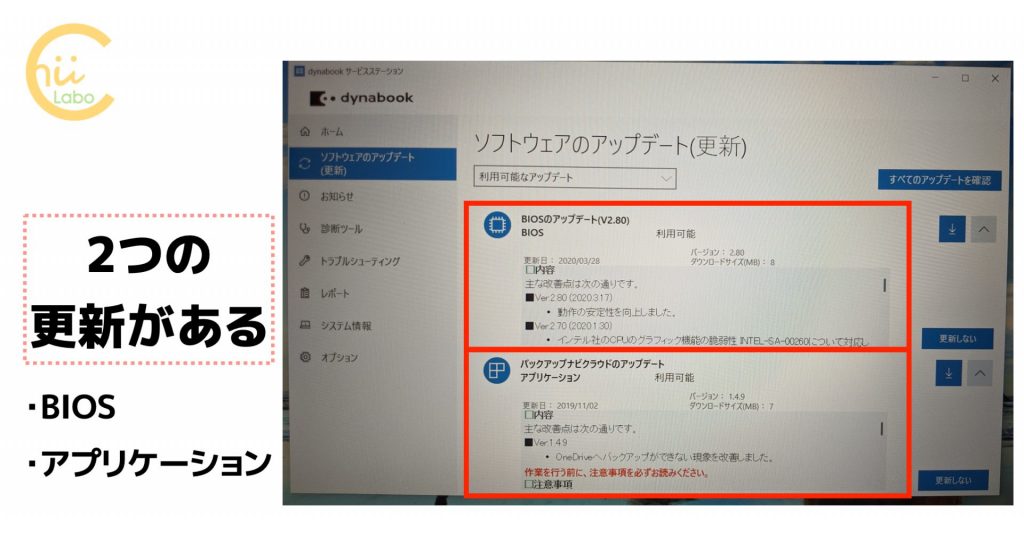
今回は、BIOSのアップデートと、「バックアップナビクラウド」のアップデートが提供されていることがわかります。
「バックアップナビクラウド」については、別の記事にまわして、今回はBIOSを更新します。
1-4. BIOSアップデートの内容を確認してみる
BIOSというのは、基本システム(OS)よりも、もっと機械に近い土台になるシステムです。
BIOSは、「Basic Input/Output System(基本入出力システム)」の略で、ハードウェアの細かい入出力を制御するプログラムです。
BIOSの更新は、バージョン2.80で、サイズは8MBほどです。
内容は、「動作の安定性を向上しました」というものです。

BIOSのアップデートは、逆に動作が不安定になることもあるので、慎重にする必要があります。
今回は、ver 2.70の「CPUのグラフィック機能の脆弱性の対応」があるので、念のために更新を適用することにしました。
そこまで大きくはないので、時間もかからないでしょう。
2. BIOS更新を実行する
「↓(ダウンロード)」のボタンをクリックすると、更新作業がスタートします。
まずはBIOS更新の前に、「再起動が必要なこと」と「ユーザーアカウント確認」が表示されますので、「はい」をクリックします。

ユーザーアカウント確認は、プログラムをインストールしたりして、パソコンのシステムに変更を加える時に表示されます。
このアプリがデバイスに変更を加えることを許可しますか?
dynabook BIOS Package
[はい] [いいえ]
もし、メールを開いたり、インターネットを見たりして表示されたら、注意が必要ですが、今回は意図的にシステムを更新しようとしているので、「はい」にして大丈夫です。
2-1. dynabook BIOS パッケージの実行ファイルは”07.10.22bios_v280.exe”
一応、何のプログラムがシステム変更するのか詳細を確認することができます。

ここでは、ブログラムの場所とプログラム名が確認できます。
“07.10.22bios_v280.exe”というプログラムが、「dynabook BIOSパッケージ」の実行ファイルです。
2-2. 「更新を実行」する
dynabook BIOSパッケージは、現在のBIOS, ECのバージョンを調べて、最新版と比較します。
ここで、「更新を実行」をクリックすると、後戻りはできません。
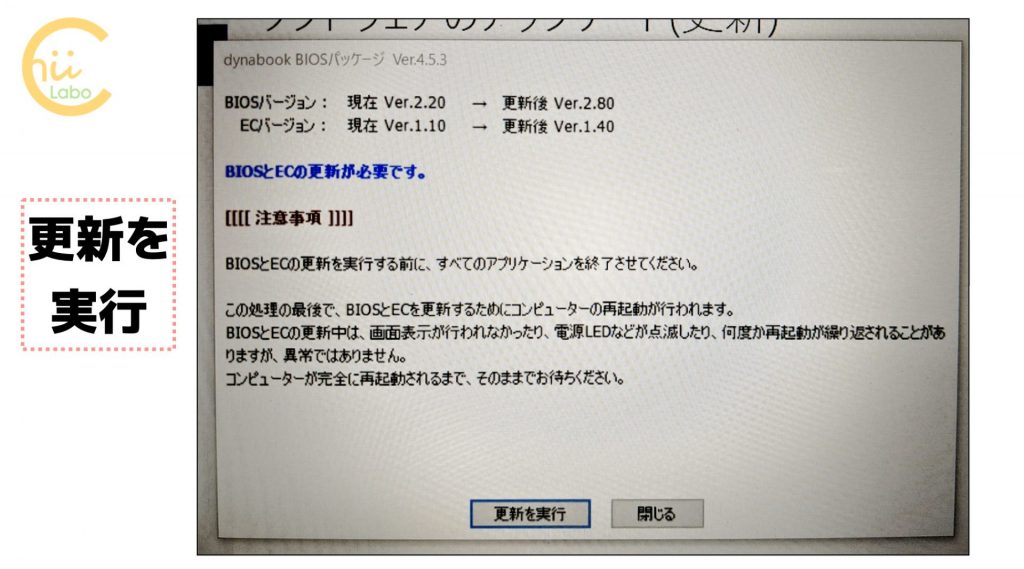
注意点としては、途中で電源がなくなってしまうと、更新が完了しないままになることがあります。
必ず電源コードを挿した状態で実行してください。
いったんパソコンが終了して、再起動します。
2-3. ECバージョンとは? 電源管理
ちなみに、「ECバージョン」が気になる方のために、いちおう説明しておきます。
「EC(Embeded Controller)」は、電源コントロール機能を持つマイコンチップです。
ノートPCはバッテリーを内蔵するので、きめ細やかな電源管理が必要になります。
ECの機能は、温度センサーの監視、CPUファンの制御、電源ボタン制御、電源ステータス表示LEDの制御、バッテリーの充電制御と放電監視など多岐にわたります。
パソコンの電源やバッテリーが熱くなったりしないように制御してくれているので、安全性からも重要です。
今回のBIOSアップデートには、ECの動作をプログラムしたファームウェアの更新も含まれていることになります。
2-4. 再起動する時にBIOSは更新される
いつもの再起動より時間がかかります。
この「Please wait while we install a system update」と表示されている間に、BIOSが更新されています。
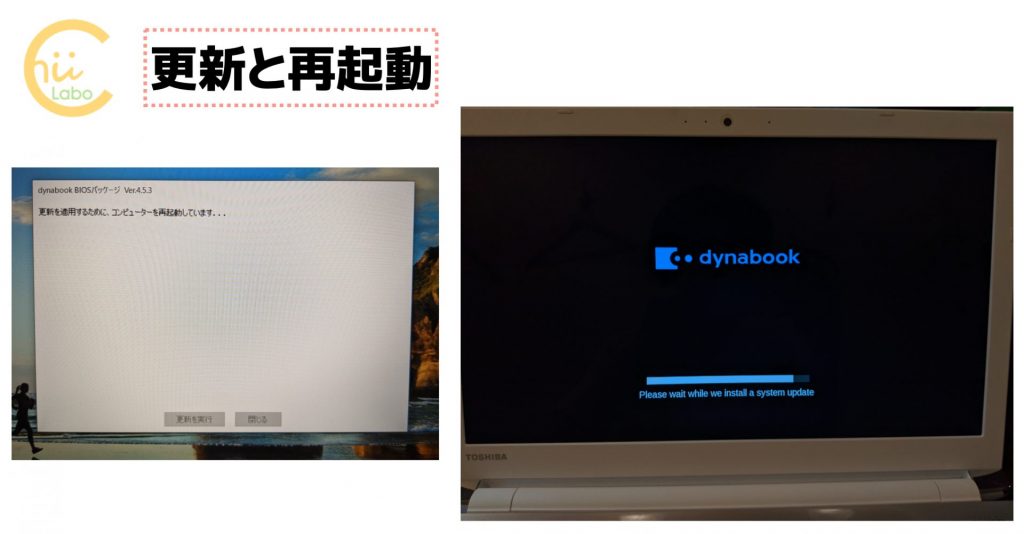
無事に更新が終わると通常通り、Windowsが起動します。
2-5. そしてBIOSアップデートの通知はなくなった
dynabook サービスステーションを表示すると、BIOSアップデートの通知がなくなっています。
無事に完了です。

ということで、ここまでで、BIOSのアップデートはできました。
以前はBIOSの更新は手間がありましたが、今はいざやってみるとボタンを押すだけで簡単にできます。
最後までお読みいただいて、ありがとうございました。
こちらもどうぞ。

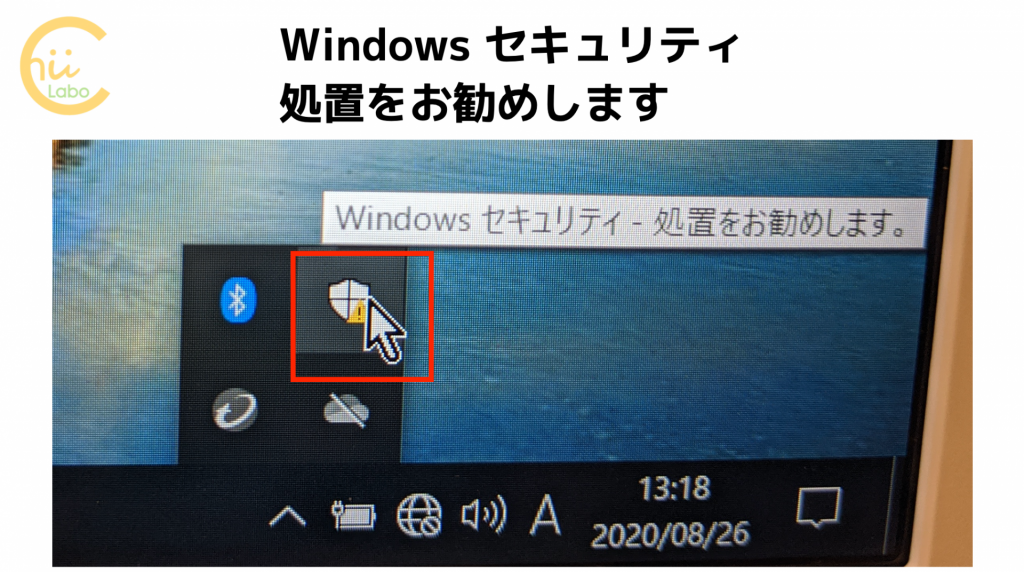

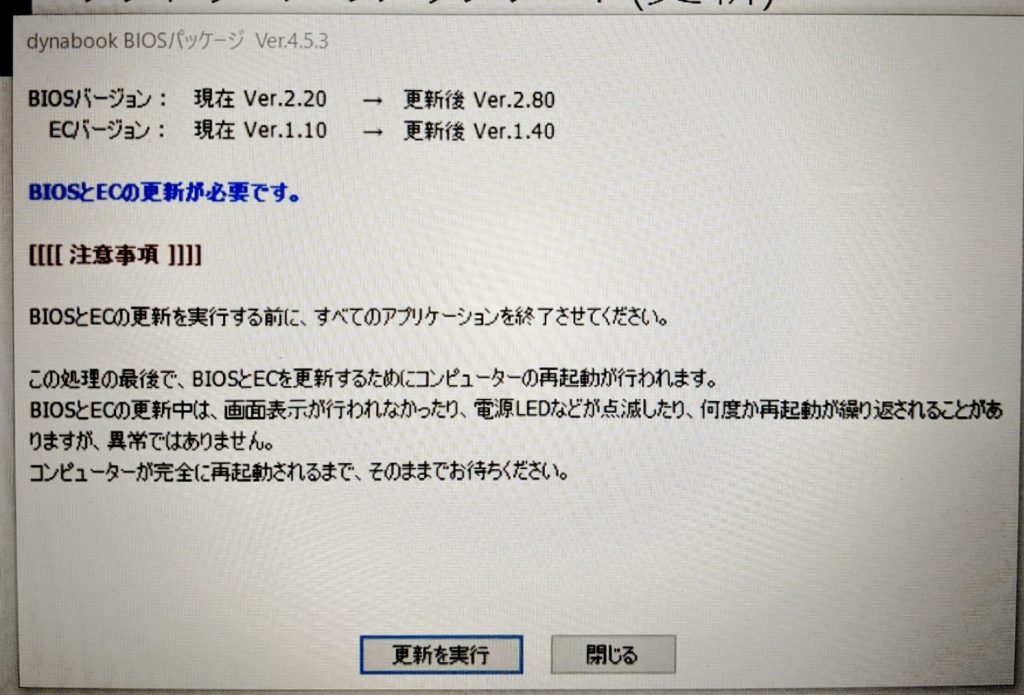
![[dynabook] バックアップナビクラウドを更新したけれど…… 【バックアップソフトの変化】](https://chiilabo.com/wp-content/uploads/2020/10/ScreenShot-2020-10-26-16.41.04-1024x601.jpg)